
Edmund Richardson
0
1152
73
Bez obzira da li vam nedostaje tipka na tipkovnici ili samo želite poboljšati produktivnost, ponovno presvlačenje može biti vrlo korisno.
Ponovno premještanje tipki na tipkovnici vašeg računala omogućuje vam promjenu bilo koje tipke na bilo koju drugu tipku, omogućavajući vam da osobno prilagodite tipkovnicu onako kako vam se sviđa. Ne sviđa vam se mjesto određenog ključa? Samo to promijenite.
Iako smo gledali kako ponovno preslikavati ključeve u prošlosti, pogledajmo sada neke načine na koje to može biti korisno.
Poboljšajte svoju produktivnost
Evo nekoliko slučajeva u kojima biste mogli ponovno preraditi svoje ključeve, a mi ćemo proći kroz svaki od njih da vidimo kako to najbolje učiniti.
- Igranje računala
- Produktivnost preglednika
- Brzo pokretanje i prebacivanje aplikacija
- Koristite stranu tipkovnicu s lakoćom
- Koristite bolji izgled tipkovnice
- Iskoristite svoje nedovoljno korištene tipke
- Ispravite nedostajući ključ
Zanima vas bilo što od toga? Čitajte dalje kako biste saznali kako ih najbolje iskoristiti - no prvo pogledajmo softver koji ovo omogućuje.
Softver za obnavljanje ključa
Na raspolaganju je nekoliko opcija za Windows korisnike da ponovno prebace tipke na tipke Remap Tipkovnice pomoću ove 3 besplatne aplikacije [Windows] Tipke za ponovno postavljanje tipkovnice s ove 3 besplatne aplikacije [Windows], pa čak i neke za korisnike Mac računala Ponovno konfigurirajte tipkovnicu Mac za više Geek Power [Mac ] Ponovno konfigurirajte tipkovnicu za Mac za više geek snage [Mac] Ako ste tip Mac korisnika koji želi prilagoditi sve značajke ili programe na vašem računalu, možda biste htjeli provjeriti aplikaciju za postavke sustava, KeyRemap4MacBook. U osnovi vam omogućuje ponovno preslikavanje ... previše. Najdraži su mi SharpKeys, ali KeyTweak i Microsoft Keyboard Layout Creator su obje mogućnosti i izvedive..
SharpKeys
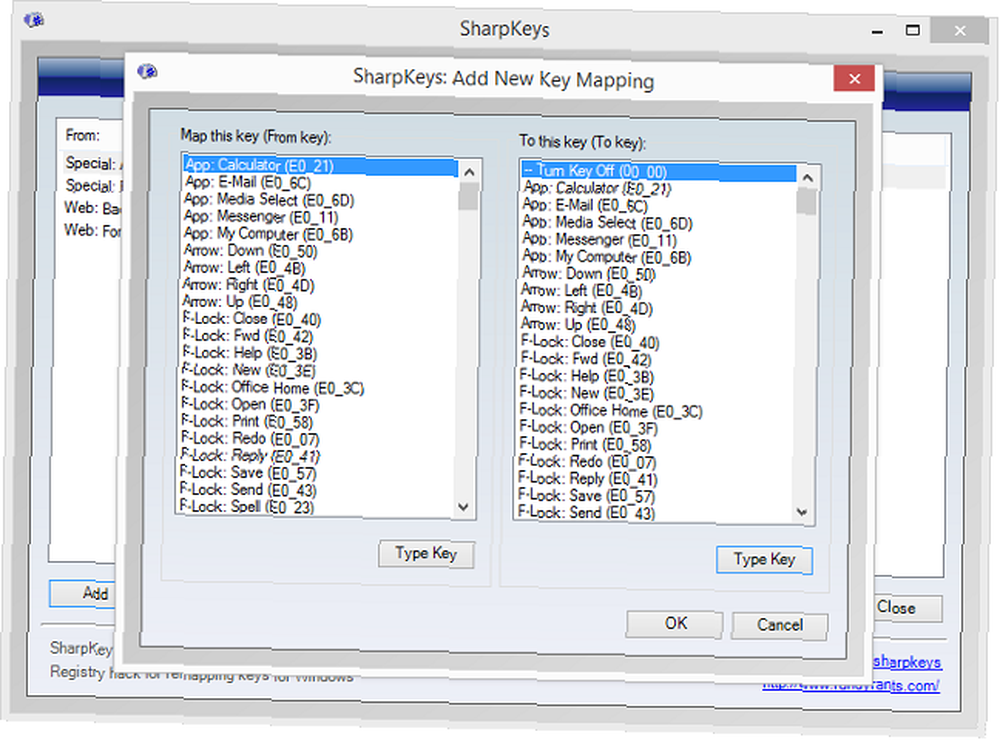
SharpKeys je sjajan jer vam omogućuje da preslikavate ključ tako što ga upišete. Dakle, ako želite Caps Lock promijeniti u Shift, za te pojmove ne morate pretraživati dugačak popis. Samo pritisnite gumb Caps Lock, a zatim pritisnite gumb Shift i gotovi ste.
KeyTweak
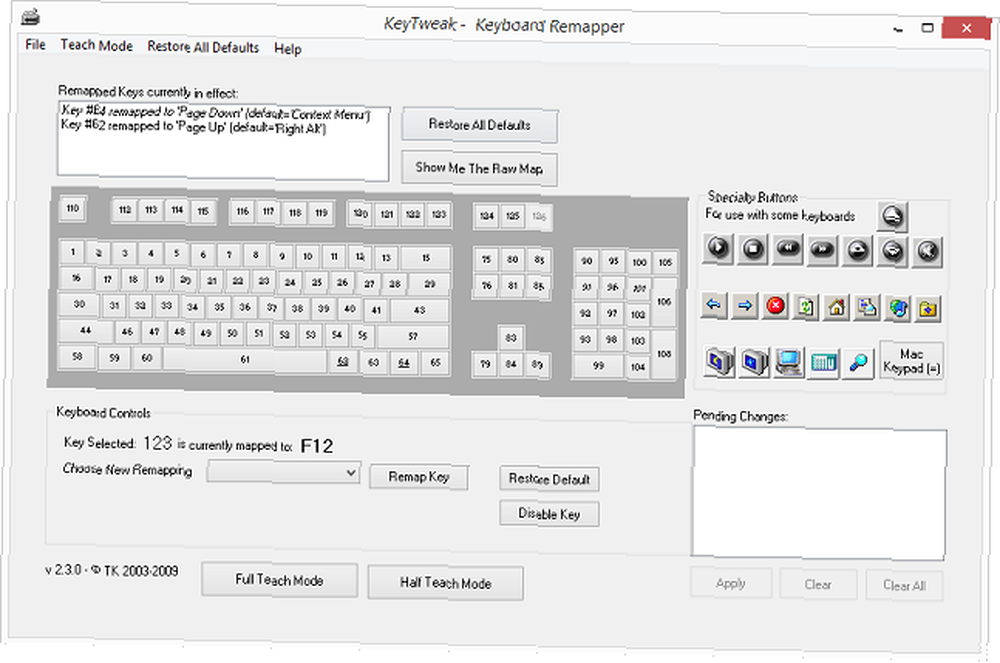
S drugačijim izgledom koji će neki ljudi možda lakše razumjeti, KeyTweak je još jedna dobra opcija. Kliknite tipku koju želite promijeniti, a zatim na padajućem izborniku ispod pronađite ključ koji želite da postane. Čak je i ima “Način rada” pri dnu kako bismo vam pomogli da započnete.
Microsoft Keyboard Creator
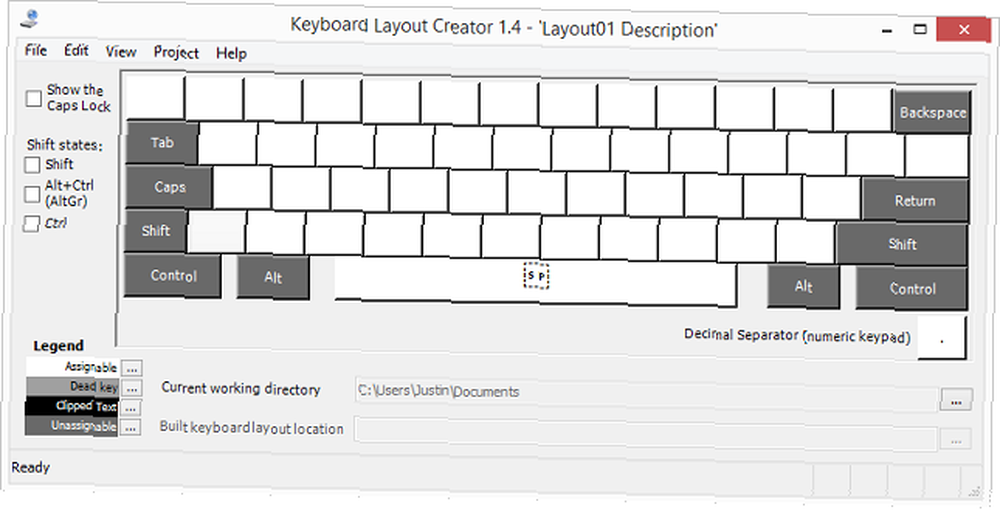
Ova je opcija lijepa jer dolazi službeno od Microsofta. Čist je i jednostavan za korištenje, iako ne nudi najviše opcija jer se određeni tipke kao što su Shift i Caps Lock ne mogu ponovno mijenjati.
Računalno igranje
Kontrole za igre ne moraju biti toliko statične. U stvari, s nekom kontrolom glasa i prenamjenom tipki, čak i onesposobljeni igrači mogu igrati bilo što. Prepravljanje ključeva može biti korisno svima, doduše, onemogućeno ili ne - kao što je ovaj League of Legends miš hack Mouse "Hack" koji bi svi League of Legends igrači trebali znati o mišu "Hack" koji bi trebao znati sve League of Legends o igračima ovdje kako možete promijeniti postavke miša tako da vaš lijevi klik izvrši naredbu "Attack Move". .

Ako vam opcije kontrolera u igri ne omogućuju prilagođavanje vaših ključeva ili ne nude određene tipke kao opcije, promijenite ih odabranim softverom za ponovno prespakiranje.
Za leftie igrače, prebacivanje svega s desne na lijevu stranu može biti vrlo korisno. Ako na vašoj tipkovnici postoji brojčana ploča s desne strane, jednostavno dodijelite sve brojeve s lijeve strane za bolji doživljaj igre.
Produktivnost preglednika
Ovo je jedan od mojih najdražih poteškoća i uvelike mi je poboljšala produktivnost. Prebacivanje između kartica izuzetno je čest zadatak, ali tipkovni prečaci za to nisu baš intuitivni.
U Chromeu za Windows potrebno je prebacivanje na sljedeću karticu Ctrl + Tab ili Ctrl + PgDown dok prelazak na prethodnu karticu zahtijeva Ctrl + Shift + Tab ili Ctrl + PgUp. Nijedna od ovih opcija nije vrlo intuitivna, jer su tipke Page Up i Page Down obično udaljene od Ctrl i Ctrl + Shift + Tab Za jednostavno je potrebna prevelika količina prstiju u nespretnoj distribuciji.

Rješenje? Riješite se nekih neiskorištenih tipki i bolje prečac za prebacivanje kartica. Puno klavijatura ima “desni klik” gumb u donjem desnom kutu pored tipki Ctrl i Alt. kartografija PgUp prema Alt tipka vam omogućuje da držite ctrl pritisnite gumb u donjem desnom kutu, a zatim istim rukama pritisnite Alt tipku za prelazak na vašu prethodnu karticu. Desnim klikom na desnu tipku možete to preslikati PgDown i imati gumb za sljedeću karticu. Sada vas jednostavno jednostavno pritiskanje gumba pomiče oko kartica u oba smjera.
Popisi prečaca na tipkovnici Chrome i tipkovnih prečaca Firefoxa su opsežni. Pregledajte ih i ako vidite prečace koji bi mogli biti izuzetno korisni, ali postavljeni nespretno, ponovno pronađite neke od njih neiskorištene tipke. Funkcijske tipke na vrhu obično su dobre za ovo, ili ScrLk, Umetni, Početna, i Kraj ključevi.
Pokrenite i prebacite aplikacije brzo
Pokretanje omiljenih aplikacija zapravo je prilično jednostavno i ne zahtijeva čak i prepravljanje softvera. Jednostavno stvorite prečac za aplikaciju koju želite na radnoj površini, a zatim desnom tipkom miša kliknite taj prečac i odaberite Svojstva. Idi na prečac kliknite na polje pod nazivom Prečac, i pritisnite tipku koju želite pokrenuti.
Budući da će ovaj ključ pokrenuti aplikaciju s bilo kojeg mjesta na vašem računalu (bilo moderno ili na radnoj površini), to bi trebalo biti nešto što ne upotrebljavate često, poput jedne od vaših funkcijskih tipki.
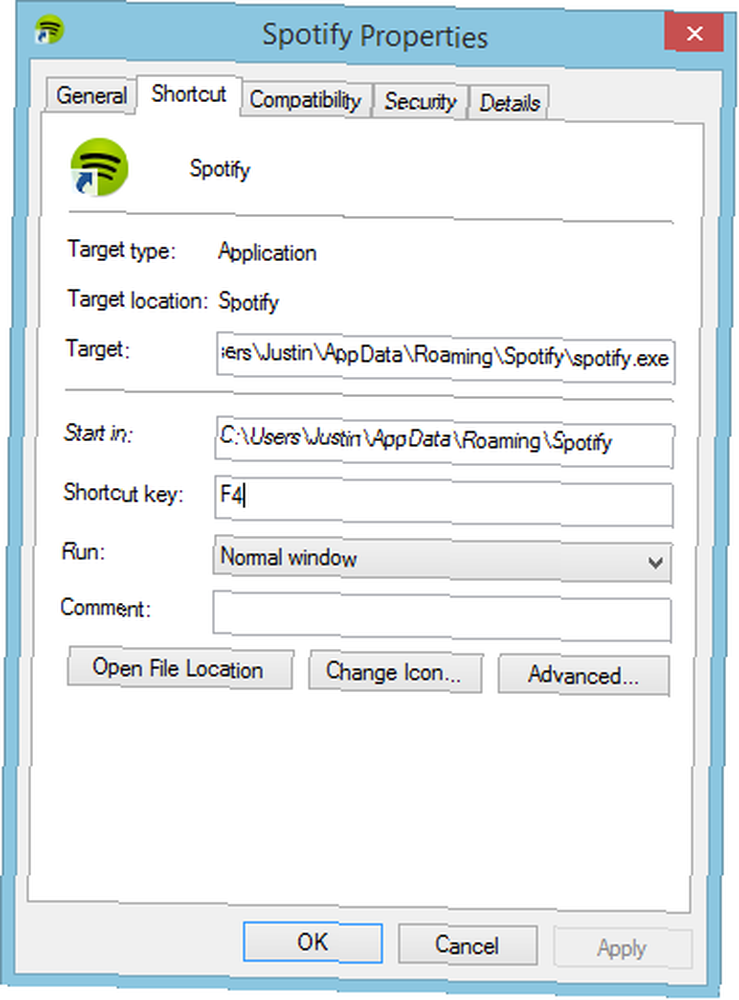
Ako želite malo zamišljeno, možete pokrenuti čak i više aplikacija pomoću batch datoteke Pokretanje više programa s jedne prečice Korištenje batch datoteke Pokretanje više programa s jedne prečice Korištenje batch datoteke Da li uvijek pokrećete određeni skup aplikacija ? Što ako ih možete pokrenuti jednim klikom? Za postavljanje vam treba samo minutu i uštedjet ćete toliko vremena! .
Za prebacivanje između aplikacija, Windows već ima razne prečace - trik je napraviti prečicu jednostavnom za upotrebu (iako nećete moći upotrijebiti trik s preglednikom koji je spomenut u prethodnom odjeljku).
Prebacivanjem donje desne strane “desni klik” ključ za a kartica tipku, potrebnu prečicu za prebacivanje između aplikacija (i modernih i stolnih), Alt + Tab, mnogo je lakše doći. Samo je držite desnom rukom Alt i dodirnite “desni klik” tipku za brzo prebacivanje između svih otvorenih aplikacija.
Koristite stranu tipkovnicu s lakoćom
Ako ste navikli na QWERTY tipkovnicu i pokušavate koristiti tipkovnicu iz druge zemlje - vjerojatno ćete naići na probleme. Imamo nekoliko savjeta što učiniti ako putujete i planirate koristiti inozemnu tipkovnicu Kako doći do hvataljke sa stranom tipkovnicom dok putujete Kako doći do gripsa sa stranom tipkovnicom dok putujete Jeste li ikad putovali u inozemstvo i sjeli u internetskom kafiću samo kako biste otkrili da ne možete dokučiti kako ukucati bilo što na stranim tipkovnicama? Pa, niste sami. To se događa za ..., ali ponovno premještanje je odlično dugoročno rješenje. Ako možete pronaći posao na laptopu AZERTY ili QWERTZ, nemojte dozvoliti da vas tipkovnica zadrži - možete jednostavno prepraviti tipke!

Uz gore opisana softverska rješenja, samo promijenite nekoliko tipki koje nisu na pravim mjestima i to je kao da tipkovnicu koristite od kuće. Samo nemojte ga mijenjati na računalu svog netehnološkog pametnog prijatelja, a zatim zaboravite na njega!
Za brži i lakši prelazak na Windows 8 jednostavno preuzmite novu tipkovnicu. Mogu se prebaciti pomoću gumba Win Key + razmaknicaprečac, što ih čini izuzetno svestranima, a oni privremeno prepravljaju vašu fizičku tipkovnicu.
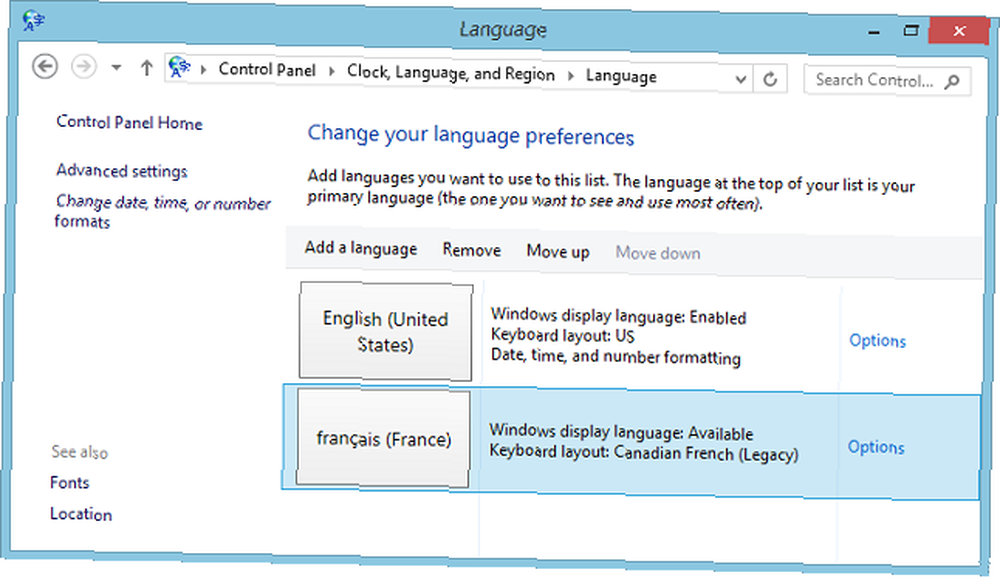
Da biste to učinili, idite na svoju upravljačku ploču i zalijepite je u traku duž vrha: Upravljačka ploča \ Sat, jezik i regija \ Language. Ovdje možete odabrati Dodaj jezik i na padajućem izborniku pronaći jezik koji želite upisati. Možete imati više jezičnih tipkovnica odjednom, a unutar jezika možete imati i različite rasporede.
Prvo odaberite sve jezike koje želite. Zatim ih možete naručiti po želji. Jezik na vrhu bit će vaš primarni jezik.
Za promjenu određenog izgleda za svoj jezik, kliknite Opcije desno od njega i tada Dodajte metod unosa. Budući da se na mnogim različitim mjestima govori jezik, raspored tipkovnica često se razlikuje unutar jednog jezika. Ovdje možete pronaći i neke alternativne rasporede tipkovnica poput Dvoraka, koje ćemo opisati u sljedećem odjeljku.
Koristite bolji raspored tipkovnice
Iskreno, QWERTY nije najbolji izgled tipkovnice. Povijest izgleda tipkovnice, da li QWERTY zaostaje? Povijest izgleda tipkovnice, da li QWERTY zaostaje? QWERTY ima više od 100 godina. Nekoliko je alternativa zastarjelo i nadmašeno, ali je i dalje najpopularniji izgled tipkovnice na svijetu. Kako smo došli ovdje? vani - to je samo ono na što je većina od nas navikla. No postoji rješenje koje vam može ubrzati tipkanje i smanjiti stres na prstima: naučite novi raspored tipkovnice Naučite bolji raspored tipkovnice i ponesite ga svuda sa sobom pomoću prijenosnog rasporeda tipkovnice, naučite bolji raspored tipkovnice i ponesite ga svuda sa sobom pomoću Prijenosni raspored tipkovnice Kao što neki od vas mogu znati, već godinama koristim alternativni raspored tipkovnice. Zove se Colemak, i sjajan je. Ali takav raspored postavlja me neugodno ... poput Colemaka ili Dvoraka.

Prepravljanjem tipkovnice možete promijeniti nekoliko tipki odjednom kako biste se upoznali s novim stilom tipkovnice, a kad sve budete unutra, samo promijenite sve tipke. Najbolje je naučiti nove tipke za pamćenje, ali možete kupiti male naljepnice koje ćete postaviti preko tipki kako bi vam pomogli da prijeđete na tipkovnicu..
Iskoristite svoje nedovoljno korištene tipke
Čini se da je tipka Caps Lock prilično univerzalno mrzena. Obično nisam obožavatelj beskorisnih funkcijskih tipki i tipki Ctrl i Alt na desnoj strani tipkovnice. Vjerojatno mrzite ili ne koristite neke tipke sami. Nemojte ih pustiti u otpad! Promijenite ih u nešto što ćete zapravo koristiti.
Na primjer, tipka Caps Lock može postati bilo koji broj stvari, zar nije vrijeme da iskoristite svoju Caps Lock? Nije li vrijeme da iskoristite zaključavanje kape? Tipka CAPS LOCK vjerojatno je najkorisnija tipka na vašoj tipkovnici. Netiqueta vam zabranjuje da ga koristite jer se to smatra vrištanjem, što je jednostavno nepristojno. I što biste drugo koristili za ...: tipku shift, gumb za pretraživanje poput Chrome OS-a ili povratni prostor. Vaše funkcijske tipke mogu se koristiti za spavanje ili isključivanje računala ili čak kao medijske kontrole.
Ispravite nedostajući ključ
Imate li ključ koji nedostaje ili je slomljen? Samo preslikajte oko toga! Možda će trebati određeno prilagođavanje, jer ćete nastaviti posegnuti za ključem koji je nekada bio, ali dobro je privremeno popraviti dok ne nabavite novu tipkovnicu s funkcionalnim tipkama.
Na primjer, ako je ključ u backspaceu slomljen, to je prilično vitalni ključ. Samo je preslikajte na tipku odmah pored nje (na mojoj tipkovnici koja bi bila to “\” tipku) i premjestite onu manje korištenu tipku na tipku koju inače nikada ne biste koristili, poput funkcijske tipke.
Bilo koji drugi savjet za uklanjanje ključeva?
Ovo je samo nekoliko slučajeva u kojima bi prepravljanje ključeva moglo biti korisno, ali sigurno ih ima više. Jeste li koristili prepravljanje ključeva za rješavanje problema ili povećali produktivnost?
Javite nam u komentarima u nastavku!
Kredit za fotografije: nedostaje ključ Preko Shutterstock-a, djevojka Gamer koja igra pucača od prve osobe, Geek igra videoigrice s tipkovnicom, tipkovnica za prijenosno računalo putem Shutterstocka.











